Twitch je popularna platforma za strimovanje video sadržaja. Korisnici mogu koristiti Twitch za uživo prenose svojih igara gledaocima širom sveta. Danas, platforma broji više od tri miliona aktivnih strimera mesečno, dok je dnevno aktivno oko 15 miliona korisnika. Twitch modovi su moderatori koji pomažu u održavanju diskusija u skladu sa smernicama koje postavlja strimer. Oni kontinuirano prate ponašanje i sadržaj razgovora, uklanjajući neželjene poruke i uvrede, čime sprečavaju ometanje dijaloga. Ponekad, zaštitni zid može blokirati određene funkcije Twitcha, što može dovesti do problema sa učitavanjem Twitch modova. Ako se i vi suočavate sa ovim problemom, na pravom ste mestu! Ovaj vodič će vam pomoći da rešite poteškoće sa učitavanjem kartice Twitch Modovi. Nastavite sa čitanjem!
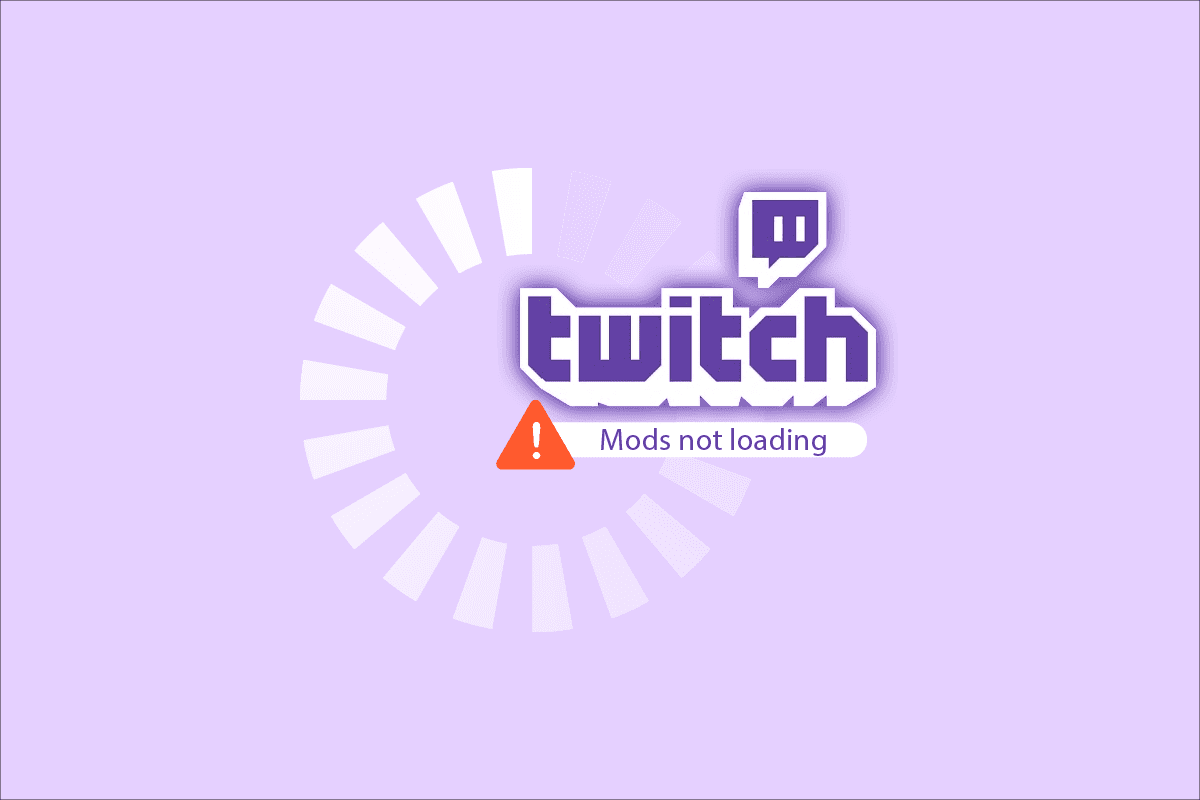
Rešavanje problema sa učitavanjem Twitch modova na Windows 10
U nastavku su navedeni neki od glavnih uzroka ovog problema:
- Problemi sa zaštitnim zidom
- Nedostatak administratorskih privilegija
- .NET Framework nije instaliran
- Pogrešna prijava na nalog
- Oštećene datoteke
U ovom delu teksta nalazi se lista metoda za rešavanje navedenih problema, poređana prema jednostavnosti primene za korisnike. Implementirajte ih redom, sve dok ne pronađete rešenje za vaš Windows 10 sistem.
Osnovni koraci za rešavanje problema
Ovo su neki osnovni koraci koje možete isprobati kako biste rešili problem:
1. Ponovna prijava: Ako dođe do gubitka ili slabe internet konekcije tokom procesa prijave, ili prijava nije uspešno obavljena, možete se suočiti sa ovim problemom. Rešenje može biti da se odjavite i ponovo prijavite na nalog.

2. Pokretanje Twitcha sa administratorskim pravima: Potrebna su vam administratorska prava za pristup određenim datotekama i uslugama unutar Twitch aplikacije. Ukoliko nemate potrebne dozvole, može doći do problema. Pokušajte da pokrenete program kao administrator kako biste rešili problem.

Sada pogledajte napredne metode za rešavanje problema.
Metod 1: Instaliranje .NET Framework-a
Da bi konfiguracija bila potpuna, neophodno je da na vašem računaru bude instaliran .NET Framework. Ukoliko ga nemate, pratite ove korake da biste ga instalirali:
1. Posetite zvaničnu Microsoft veb lokaciju i preuzmite najnoviju verziju .NET Framework-a.

2. Pokrenite preuzetu instalacionu datoteku i pratite uputstva na ekranu da biste instalirali .NET Framework.
Metod 2: Uključivanje režima softverskog renderovanja
Ako imate problema sa učitavanjem Twitch modova, pokušajte da uključite režim softverskog renderovanja na računaru. Ovo će rasteretiti vašu grafičku karticu. Sledite korake u nastavku:
1. Pokrenite Twitch i kliknite na ikonu menija u gornjem levom uglu ekrana.
2. Ovde kliknite na „File“, a zatim izaberite opciju „Settings“.

3. Na kartici „General“ uključite „Software Rendering Mode“.

Metod 3: Brisanje privremenih datoteka
Oštećene datoteke sa podešavanjima možete obrisati tako što ćete izbrisati podatke iz AppData foldera. Evo kako to da uradite:
1. Pritisnite taster Windows, ukucajte %appdata% i kliknite na „Otvori“.

2. Pronađite folder „Twitch“, kliknite desnim tasterom miša na njega, a zatim izaberite opciju „Delete“.

3. Pritisnite taster Windows, ukucajte %localappdata% i kliknite na „Otvori“.

4. Ponovo izbrišite folder „Twitch“ kao što je prikazano u koraku 2.
Uspešno ste obrisali oštećene konfiguracione datoteke Twitcha sa vašeg uređaja.
Metod 4: Izmena podešavanja Windows Defender zaštitnog zida
Windows zaštitni zid funkcioniše kao filter na vašem računaru. On skenira informacije sa veb stranica koje dolaze u vaš sistem i potencijalno blokira štetne detalje. Windows će od vas tražiti dozvolu za pristup bilo kom novo instaliranom programu ili aplikaciji kada je pokrenete po prvi put.
- Ako kliknete na „Dozvoli“, moći ćete da pristupite programu bez ikakvih prekida.
- Ako, s druge strane, kliknete na „Odbij“, nećete moći da pristupite svim funkcijama novo instalirane aplikacije.
Stoga, ako vaš Windows Defender zaštitni zid blokira neke funkcije Twitcha, možda nećete moći da pristupite nekim kontrolnim tačkama. To pokreće problem sa neučitavanjem Twitch modova. Dodajte izuzetak za program ili onemogućite zaštitni zid kako biste rešili ovaj problem.
Opcija I: Dodavanje izuzetka za Twitch
Da biste dozvolili određene funkcije Twitcha putem Windows 10 zaštitnog zida, pratite ove korake:
1. Upišite „Control Panel“ u traku za pretragu i kliknite na „Otvori“.

2. Postavite „View by“ na „Category“, a zatim kliknite na „System and Security settings“.

3. Ovde kliknite na „Windows Defender Firewall“.

4. Sada kliknite na „Allow an app or feature through Windows Defender Firewall“.

5. Zatim kliknite na dugme „Change settings“ i proverite da li Twitch ima dozvolu za korišćenje zaštitnog zida.
Napomena: Koristite „Allow another app…“ da biste pronašli željenu aplikaciju ili program ako nisu na listi.

6. Na kraju, kliknite na „OK“ da biste sačuvali izmene i ponovo pokrenite računar.
Opcija II: Onemogućavanje Windows Defender zaštitnog zida (ne preporučuje se)
Alternativno, možete da onemogućite Windows Defender zaštitni zid u operativnom sistemu Windows 10.
Napomena: Ne preporučuje se da onemogućite zaštitni zid, jer on štiti vaš sistem od virusa i malvera.

Proverite da li je sada rešen problem sa učitavanjem Twitch Modova.
Metod 5: Izvršavanje čistog pokretanja
Problemi sa neučitavanjem kartice Twitch Modovi se mogu rešiti čistim pokretanjem svih ključnih usluga i datoteka u vašem Windows 10 sistemu. Sledite naš vodič da biste izvršili čisto pokretanje na Windows 10. Proverite da li je problem sa učitavanjem kartice Twitch Modovi rešen.

Metod 6: Ponovna instalacija Twitcha
Ako vam nijedan od navedenih metoda nije pomogao, pokušajte da ponovo instalirate Twitch. Sve uobičajene greške povezane sa softverom se mogu rešiti kada potpuno deinstalirate aplikaciju sa računara i ponovo je instalirate.
1. Upišite „Apps and features“ u traku za pretragu i kliknite na „Otvori“.

2. Pronađite „Twitch“ i izaberite ga.
3. Zatim kliknite na „Uninstall“ i potvrdite upit.

4. Zatim ponovo pokrenite računar.
5. Idite na stranicu za preuzimanje Twitcha i preuzmite Twitch aplikaciju.

6. Sačekajte da se preuzimanje završi i idite na „Downloads“ u File Exploreru.
7. Dvaput kliknite na preuzetu datoteku da biste je otvorili.
8. Sada kliknite na opciju „Install“ da biste započeli proces instalacije.

9. Pratite uputstva na ekranu da biste završili proces instalacije.
Sada ste ponovo instalirali Twitch na vaš sistem.
***
Nadamo se da vam je ovaj vodič bio od pomoći i da ste naučili kako da popravite problem sa učitavanjem Twitch modova na Windows 10 operativnom sistemu. Javite nam koji metod vam je najviše pomogao. Takođe, ukoliko imate bilo kakva pitanja ili sugestije u vezi sa ovim člankom, slobodno ih ostavite u odeljku za komentare.